Niciun sistem antivirus sau firewall nu va oferi protecție absolută datelor de pe calculatorul tău dacă cineva obține acces fizic și reușește să se autentifice. Prin urmare, dacă PC-ul tău este vulnerabil la acces neautorizat, este esențial să iei măsuri suplimentare pentru a securiza ecranul de autentificare Windows.
În mod implicit, Windows 11 utilizează un cod PIN pentru a securiza contul, un sistem care poate fi supus ghicirii, atacurilor de forță brută sau compromis printr-o tehnică de inginerie socială. Având în vedere nivelul tău de confort, compatibilitatea dispozitivului și importanța datelor stocate pe computer, există mai multe metode prin care poți fortifica ecranul de conectare Windows.
Windows pune la dispoziție diverse metode de a te autentifica și de a-ți asigura computerul atunci când este nesupravegheat. În acest articol, vom explora diferite strategii pentru a consolida securitatea ecranului de autentificare Windows, ajutându-te să determini cea mai potrivită opțiune pentru nevoile tale.
Importanța unei Metode de Conectare Adecvate
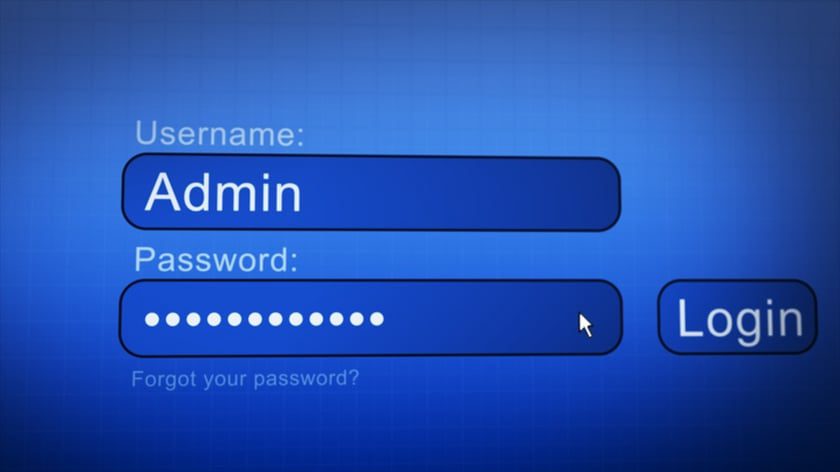
Așa cum am menționat anterior, metoda implicită de conectare prin cod PIN este convenabilă, dar are un grad ridicat de vulnerabilitate. În mod similar, celelalte metode au punctele lor slabe și limitările specifice. În funcție de context, este necesar să alegi metoda care oferă un nivel de protecție optim, menținând în același timp un grad rezonabil de ușurință în utilizare.
De exemplu, dacă PC-ul se află acasă și vrei să împiedici accesul neautorizat la datele tale personale, utilizarea recunoașterii faciale sau a unei parole imagine poate fi suficientă. Însă, într-un mediu de afaceri, unde datele sensibile sunt stocate, utilizarea unei chei fizice, cum ar fi un dispozitiv USB, reprezintă o abordare mai sigură.
Mai jos, vei găsi o serie de metode prin care îți poți consolida securitatea ecranului de conectare Windows, împiedicând astfel accesul neautorizat:
Utilizează un PIN Mai Complex
În mod standard, Windows folosește un cod PIN de patru cifre, care poate fi ușor de ghicit sau de spart. Din fericire, există o opțiune pe care o poți activa pentru a utiliza litere și simboluri, transformând PIN-ul într-o parolă puternică. Iată ce trebuie să faci:
Mergi la Setările Windows > Conturi > Opțiuni de conectare.
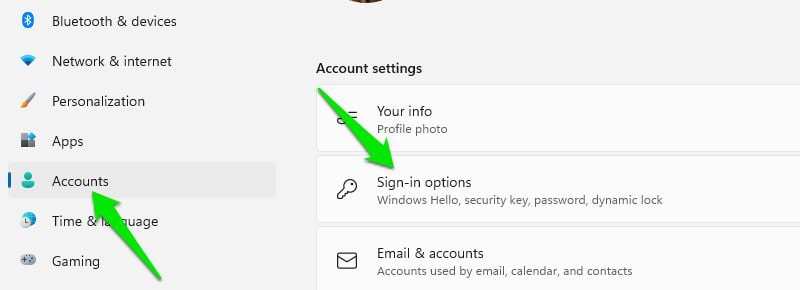
Aici, apasă pe opțiunea PIN (Windows Hello) și apoi selectează Schimbă PIN-ul.
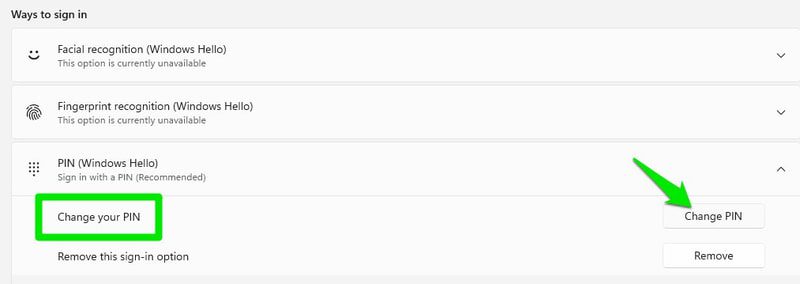
În fereastra pop-up, bifează căsuța de lângă Includeți litere și simboluri. Astfel, în loc de un cod numeric, vei putea seta o parolă complexă cu litere, caractere, cifre, minuscule și majuscule.
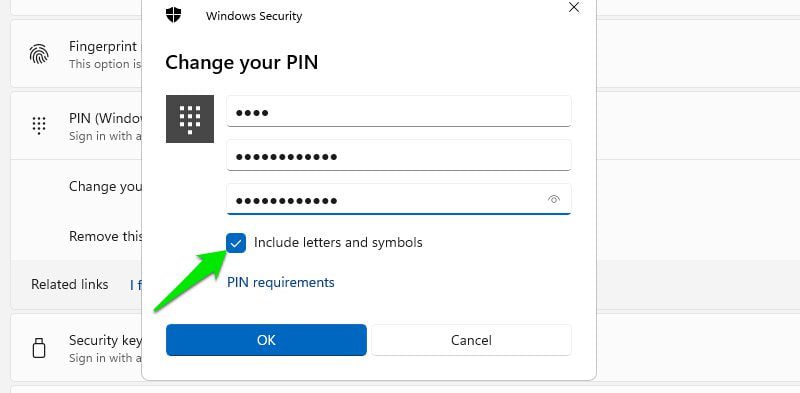
Utilizează Contul Tău Microsoft
Când creezi un cont de utilizator pentru PC, Windows îți oferă posibilitatea de a-l configura folosind un cont Microsoft sau un cont local (limitat la dispozitiv). Dacă nu ai un motiv specific pentru a face altfel, îți recomandăm să folosești întotdeauna un cont Microsoft.
Contul Microsoft nu doar că este mai util, deoarece îți permite accesul la numeroase funcții online ale Windows, dar este și mai sigur și oferă opțiuni de recuperare ușoară a parolei în cazul în care o uiți.
În cazul în care contul tău Microsoft este compromis, probabilitatea ca atacatorul să aibă acces fizic la computer este redusă. Pe de altă parte, dacă un hacker dorește să spargă un cont local, este clar că intenționează să acceseze fizic computerul și ar putea folosi și tehnici de hacking hardware.
Dacă folosești un cont local, navighează la Conturi > Informațiile tale din setările Windows și conectează-te folosind contul Microsoft.
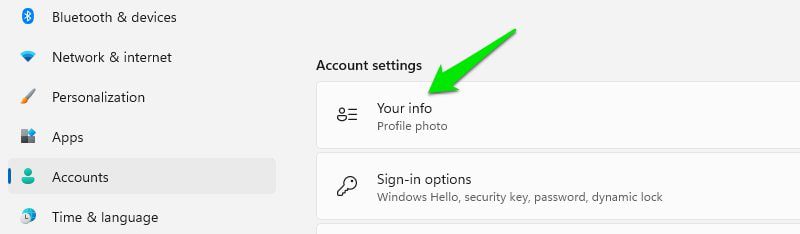
Recunoașterea Amprentei
Recunoașterea amprentei nu oferă neapărat o protecție mai bună decât un cod PIN. Deoarece un PIN este necesar pentru ca această metodă să funcționeze, ea poate fi ocolită dacă hackerul reușește să obțină codul PIN. Cu toate acestea, este mult mai comod de utilizat și descurajează anumite atacuri, cum ar fi phishing-ul sau keylogging-ul.
Poți configura recunoașterea amprentei în opțiunile de conectare din setările Windows. Vei avea nevoie de un computer care să suporte această funcționalitate sau poți achiziționa un scaner de amprente separat, de exemplu Cheia de amprentă Kensington VeriMark.
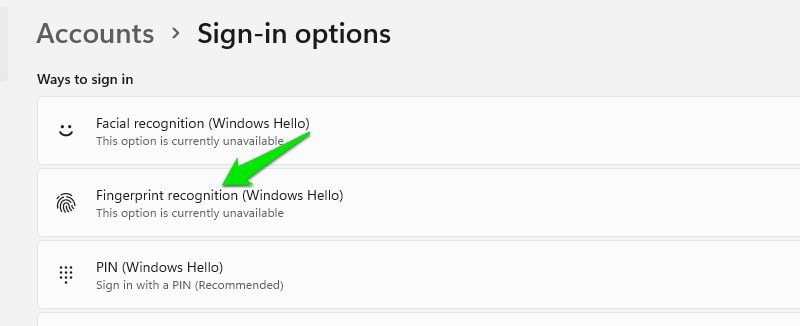
Avantaje
- Simplifică conectarea la Windows și alte servicii, transformând-o într-o operație rapidă, printr-o singură atingere.
- Oferă rezistență la tehnicile de furt de parole, cum ar fi atacurile de tip phishing, keylogging și inginerie socială.
- Comparativ cu alte metode de recunoaștere, amprenta este mult mai precisă.
Dezavantaje
- Deși este dificil de compromis, reprezintă totuși o metodă suplimentară de acces la computer, care ar putea fi vulnerabilă. PC-ul devine mai sensibil la atacuri, cum ar fi replicarea biometrică sau forțarea fizică a utilizatorului să plaseze degetul pe scaner.
Recunoașterea Facială
Recunoașterea facială este un alt sistem de verificare biometrică demn de luat în considerare. Similar cu amprenta, necesită și un PIN, fiind astfel susceptibilă la ocolire. Cu toate acestea, nu necesită contact fizic cu dispozitivul și oferă o verificare rapidă.
Ai nevoie de un computer cu o cameră web compatibilă cu recunoașterea facială, care utilizează senzori în infraroșu sau de adâncime. Alternativ, poți achiziționa o cameră web separată care acceptă această funcție, cum ar fi Camera web Lenovo 510. Pentru a o configura, mergi la opțiunile de conectare din setările Windows.

Avantaje
- Permite autentificarea rapidă în Windows și alte servicii, fără a interacționa fizic cu computerul.
- Protejează împotriva majorității atacurilor de furt de parole.
Dezavantaje
- Caracteristicile faciale se pot schimba ușor (de exemplu, prin creșterea bărbii), comparativ cu amprentele. Aceste modificări pot interfera cu autentificarea, generând rezultate negative false.
- Condițiile de iluminare și factorii de mediu pot afecta acuratețea recunoașterii.
- Similar cu recunoașterea amprentelor, adaugă un punct suplimentar de vulnerabilitate. Este expusă la falsificare folosind înregistrări video de înaltă calitate sau modele 3D ale feței.
Parola Imagine
Aceasta este o altă funcție Windows care permite autentificarea fără a utiliza o parolă sau un cod PIN. Pentru a te conecta prin această metodă, desenezi trei gesturi pe o imagine selectată de tine. Acest lucru adaugă un nou nivel de securitate, unic și rezistent la metodele de hacking bazate pe parole.
Gradul de confort oferit de această metodă este subiectiv, însă este ideal pentru utilizatorii cu dispozitive cu ecran tactil.
Avantaje
- Imaginea și gesturile fiind unice pentru fiecare utilizator, se asigură o securitate sporită, imposibil de forțat.
- Este ușor de reținut, având o componentă vizuală.
- Este rezistentă la metodele de piratare a parolelor.
Dezavantaje
- Este vulnerabilă la observarea neautorizată, deoarece gesturile pot fi vizualizate direct, spre deosebire de parolele marcate cu asterisc.
- Complexitatea este limitată la doar trei gesturi.
Cum folosești parola imagine?
Pentru a activa parola imagine, selectează o imagine (orice imagine este bună) și navighează la opțiunile de conectare. Aici, apasă pe Adaugă sub Parola imagine.
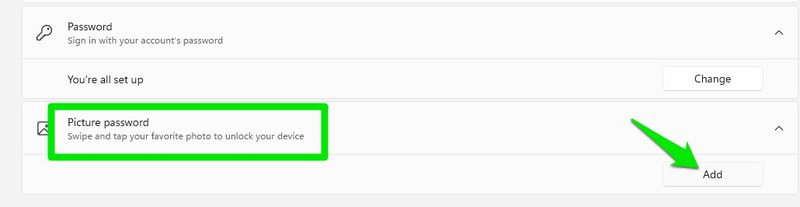
Apoi, încarcă imaginea și desenează cele trei gesturi. Odată confirmate, parola imagine este creată și poate fi utilizată pentru autentificare.
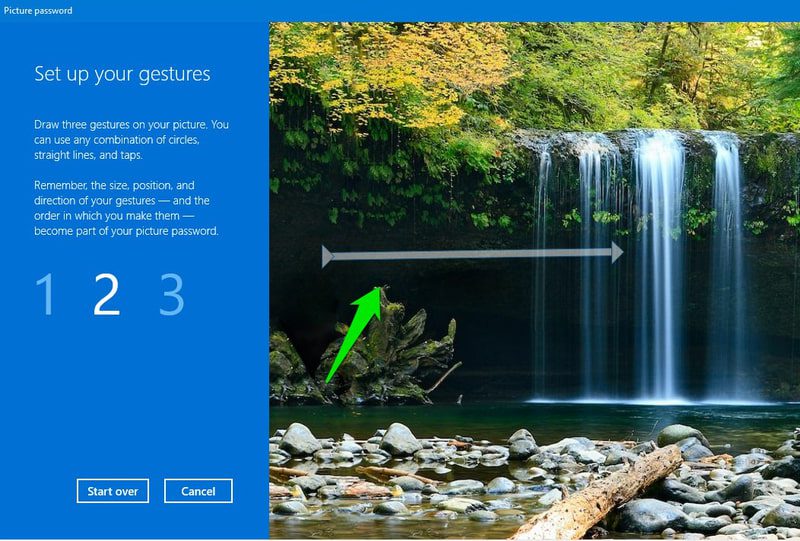
O poți dezactiva oricând din aceeași secțiune, fără a fi nevoie de autentificare.
Cheie de Securitate USB
Cheia de securitate USB este un dispozitiv fizic ce adaugă autentificare cu doi factori pentru o securitate maximă. În prezent, o cheie fizică este cea mai sigură opțiune pentru Windows, deoarece sistemul nu acceptă alte metode de autentificare, cum ar fi aplicațiile text sau de autentificare.
Cu o cheie de securitate USB, tot ce trebuie să faci este să introduci cheia în portul USB al computerului și să apeși butonul de pe ea când ești solicitat în timpul autentificării. Fără această cheie, nimeni nu va putea accesa computerul.
Va trebui să achiziționezi o cheie de securitate USB compatibilă; Yubikey și Thetis FIDO2 sunt două opțiuni de încredere. După ce ai cheia, mergi la opțiunile de conectare și selectează Gestionare sub opțiunea Cheie de securitate. Introdu cheia USB, iar Windows îți va oferi opțiunea de a selecta marca cheii și de a urma ghidul de configurare al producătorului.
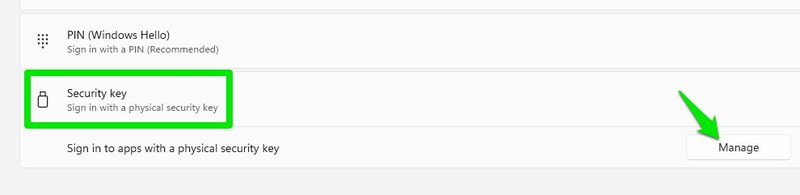
Odată configurată cheia, Windows îți va solicita codul de autentificare pentru a te conecta. Apasă butonul de pe cheie pentru a oferi codul și a accesa Windows.
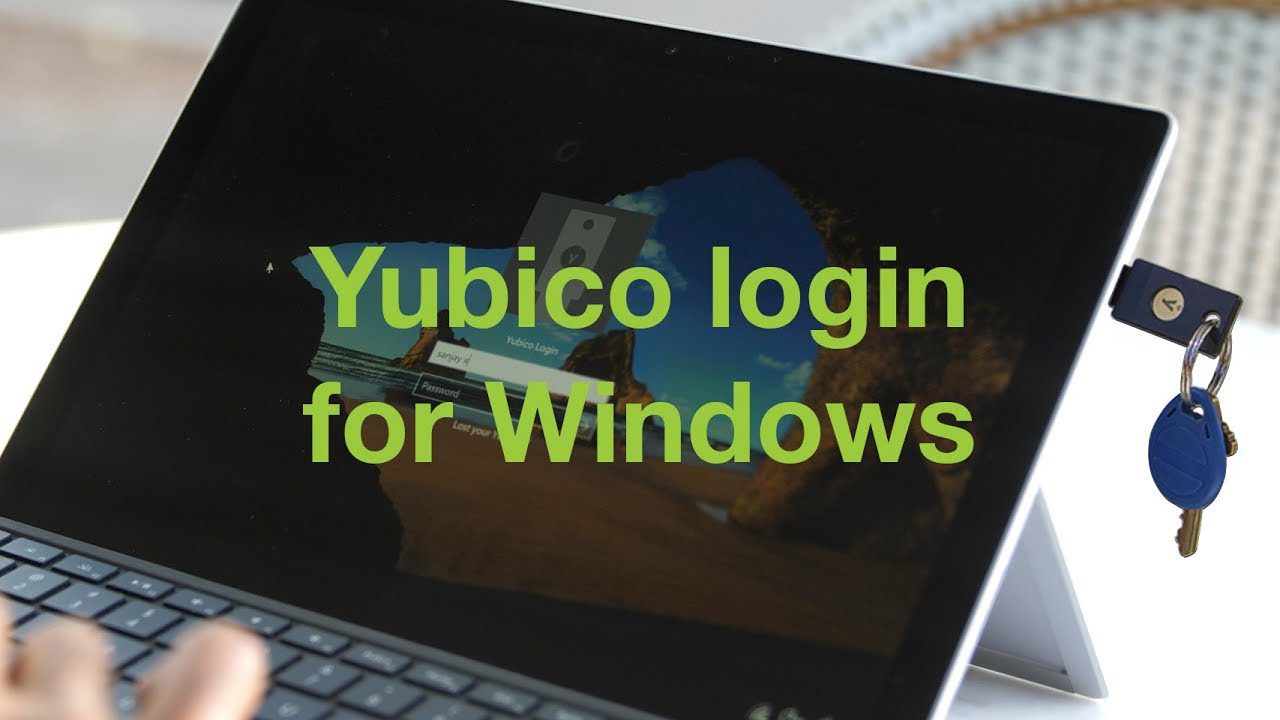
Avantaje
- Oferă un nivel superior de securitate, fiind necesară cheia fizică pentru accesul la cont. Hackerul trebuie să obțină atât parola, cât și cheia fizică.
- Protejează împotriva atacurilor de piratare a parolelor.
Dezavantaje
- Fiind un obiect fizic, există riscul de a fi pierdută sau furată. Procesul de recuperare nu este întotdeauna simplu, depinzând de opțiunile de backup selectate.
- Trebuie achiziționată separat, spre deosebire de alte metode incluse în majoritatea PC-urilor moderne.
Activează Blocarea Dinamică
Indiferent de metoda de conectare, computerul tău rămâne vulnerabil dacă îl lași nesupravegheat în timp ce ești autentificat. Blocarea dinamică este o funcție de securitate ce blochează automat PC-ul dacă un dispozitiv Bluetooth conectat iese din raza de acțiune.
Pentru a folosi această funcție, ai nevoie de un computer cu Bluetooth activat și un smartphone. Majoritatea laptopurilor au Bluetooth integrat, iar utilizatorii de PC-uri desktop pot achiziționa un adaptor USB, cum ar fi TP-Link UB500.
Poți activa această opțiune în setările suplimentare din opțiunile de conectare. Va trebui să înregistrezi smartphone-ul pe care dorești să-l folosești pentru verificarea proximității. După configurare, asigură-te că iei smartphone-ul cu tine când te îndepărtezi de PC.
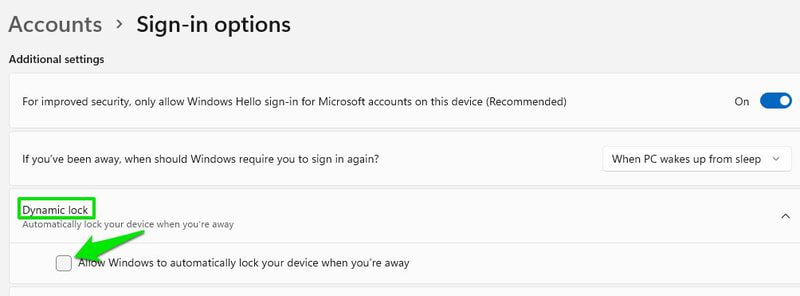
Este important de reținut că durează aproximativ un minut după ce smartphone-ul nu mai este în apropiere pentru ca ecranul să se blocheze, iar dispozitivul este vulnerabil în acest interval.
Activează Economizorul de Ecran cu Blocarea Dispozitivului
Dacă nu poți activa Blocarea dinamică, ai opțiunea de a activa un economizor de ecran care va bloca automat computerul după un interval de timp prestabilit. Pentru a accesa setările economizorului, mergi la Setările Windows și navighează la Personalizare > Ecran de blocare > Economizor de ecran.
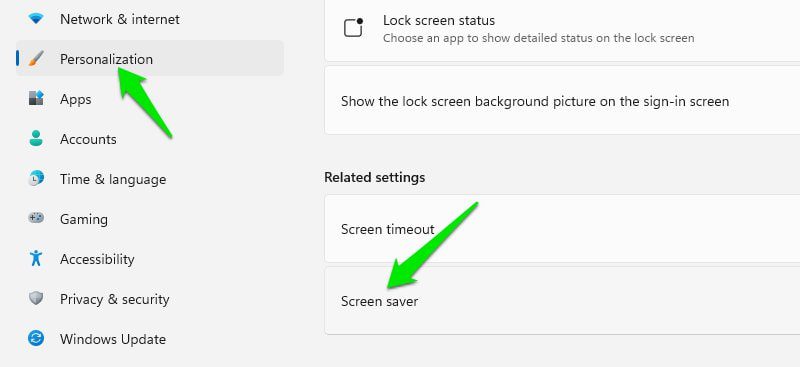
Aici, selectează un economizor de ecran, perioada de așteptare și activează opțiunea La reluare, afișează ecranul de conectare. Alege cu atenție perioada de așteptare, deoarece un interval prea scurt, cum ar fi 1 minut, poate perturba utilizarea normală atunci când poți lăsa PC-ul inactiv pentru scurte perioade.
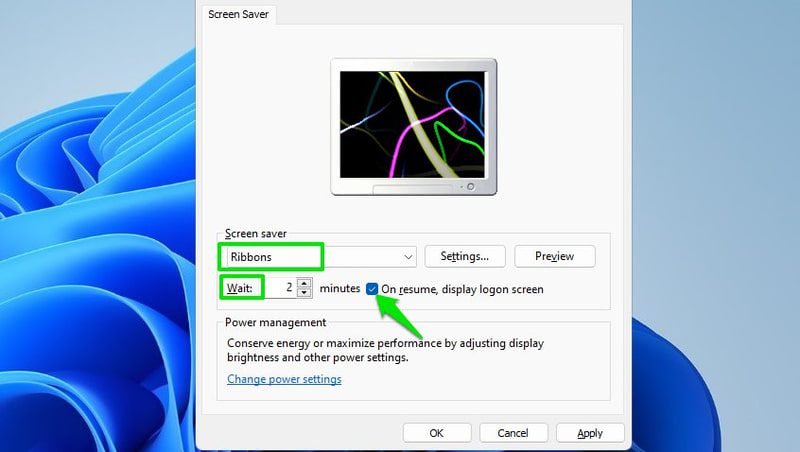
Acum, de fiecare dată când nu există activitate pe computer pentru perioada specificată, economizorul de ecran se va activa și va fi necesară o nouă autentificare.
Concluzie 🔒
Pentru majoritatea utilizatorilor, un cod PIN complex este o opțiune bună. Totuși, dacă PC-ul o permite, recunoașterea biometrică este preferabilă, deoarece protejează împotriva atacurilor de spargere a parolelor. Dacă securitatea datelor este o prioritate, recomandăm să activezi criptarea completă a discului folosind Bitlocker sau un instrument terț.